Os marcadores ajudam você a categorizar conversas e priorizá-las. Eles estão vinculados à conta da empresa e podem ser usados para criar fluxos de trabalho personalizados em sua organização.
Além disso, você pode atribuir uma cor personalizada a um rótulo, facilitando a identificação do rótulo. Você poderá exibir o rótulo na barra lateral para filtrar as conversas facilmente.
Exemplos de marcadores:
- Lead quente;
- Lead frio;
- Suporte;
- Engano.
Como criar um marcador:
Clique na opção “Configurações”, no menu esquerdo, sem seguida, clique na opção “Marcadores”, como mostra a imagem abaixo:
Seguindo os passos acima, a tela de novos marcadores aparecerá para configuração, conforme GIF abaixo:
Dica: Busque usar nomes representativos para os marcadores e dê à eles cores diferentes. Dessa forma você poderá identificar de uma só vez a categoria a que cada conversa pertence.
Dados dos marcadores:
| Column 1 | Column 2 | Column 3 |
|---|---|---|
|
Input
|
Valor
|
Descrição
|
| Nome do marcador | Atribua um nome para o marcador que identifique sua categoria. | Exemplo: Suporte, Lead_quente, Lead_frio; |
| Descrição | Dê uma breve descrição do que o rótulo representa | Exemplo: Este problema do cliente deve ser resolvido com prioridade; |
| Cor | Selecione uma cor para a etiqueta para facilitar a identificação | Após a seleção clique no pequeno quadrado novamente; |
| Mostrar rótulo na barra lateral | Selecione esta opção se desejar que o rótulo seja exibido na barra lateral | Isso ajudará na fácil identificação das conversas. |
Como adicionar um marcador no Converx
Aprenda a adicionar um marcador no Converx com facilidade, seguindo as instruções abaixo.
Vá para converx.app
1. Clique em "Configurações"
Clique aqui
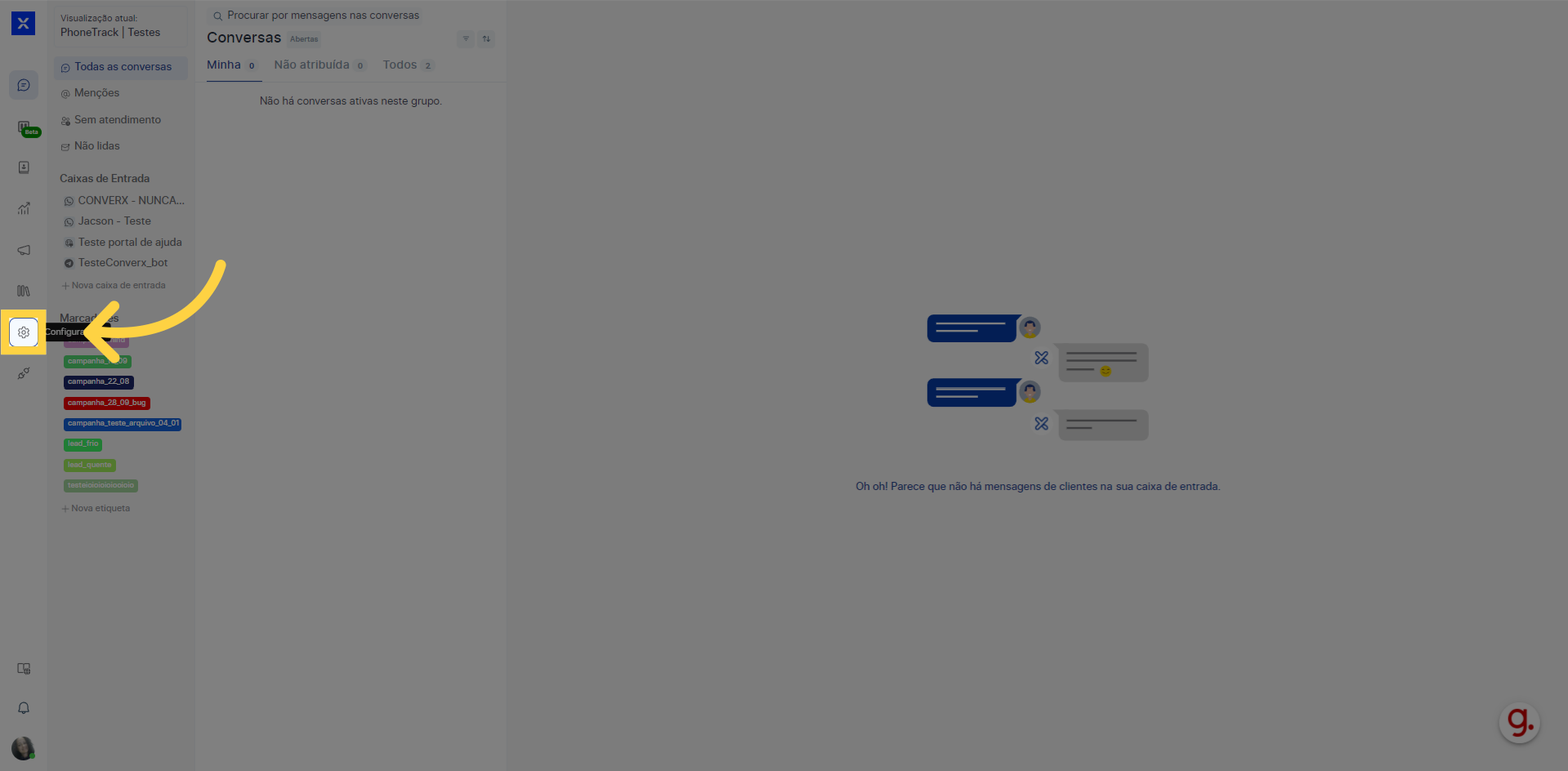
2. Clique em "Marcadores"
Vá até a seção de "Marcadores".
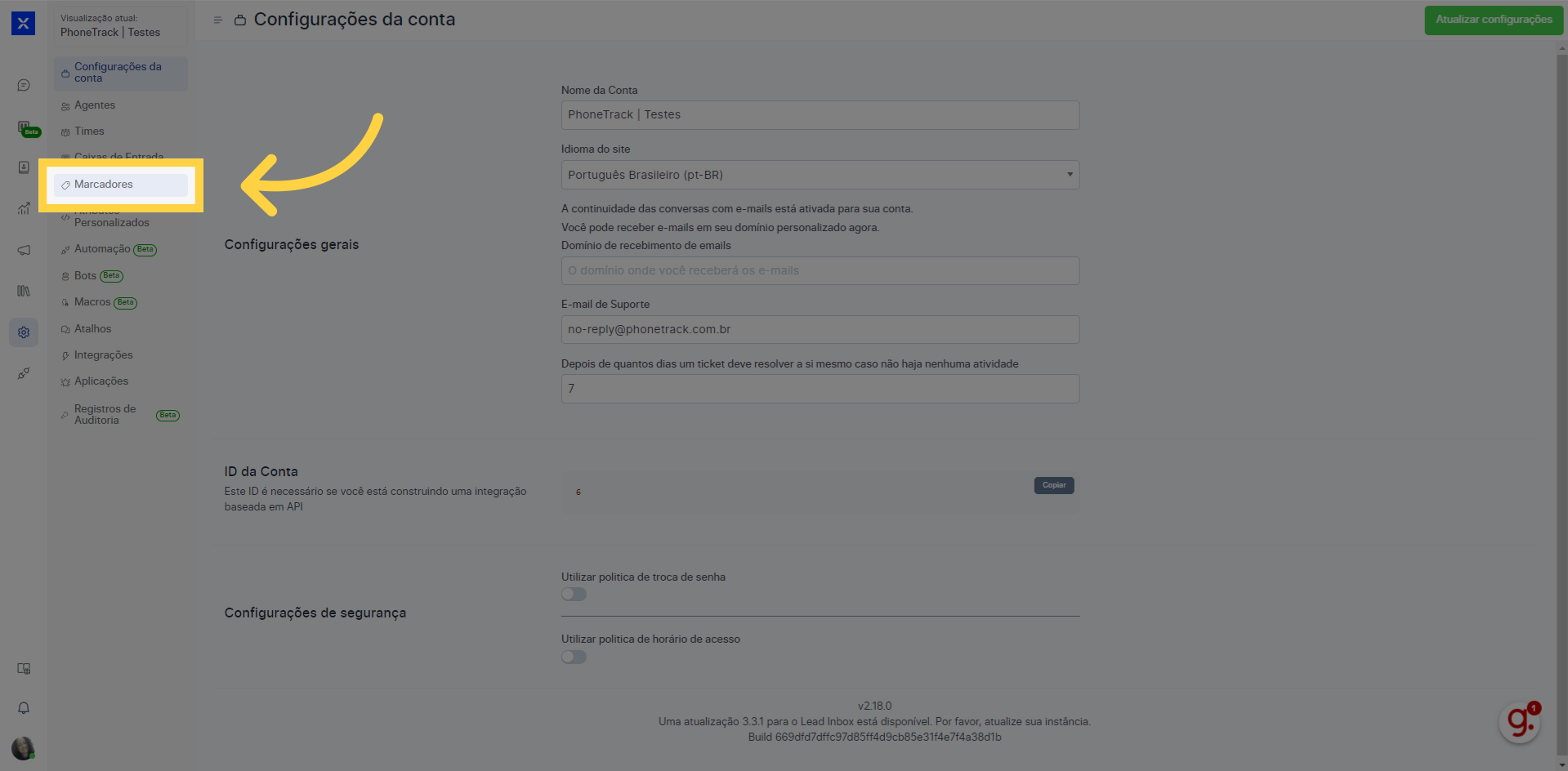
3. e em "Adicionar marcador"
Selecione a opção para adicionar um marcador.
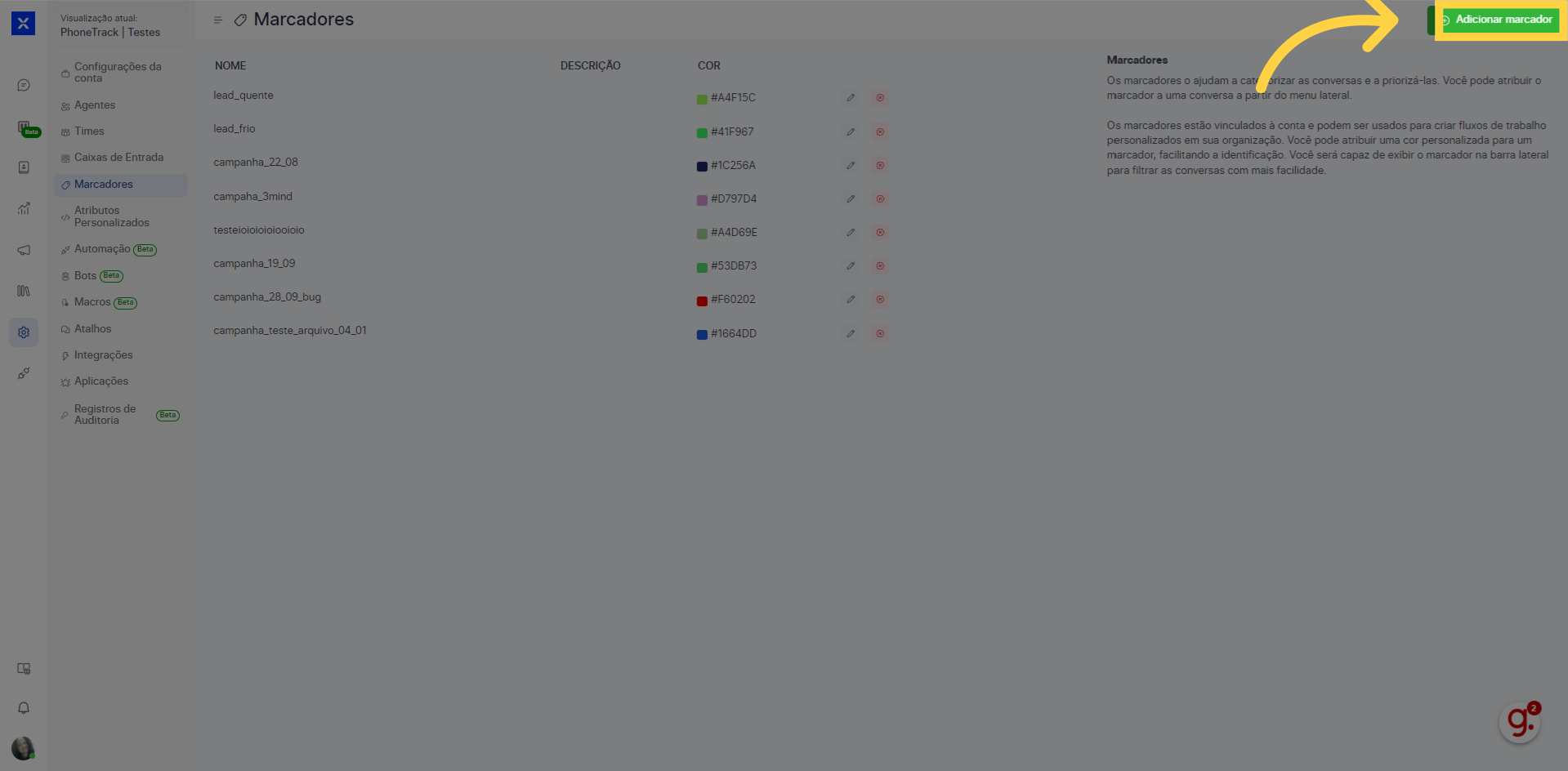
4. Insira um "Nome para o marcador"
Escolha um nome para o marcador.
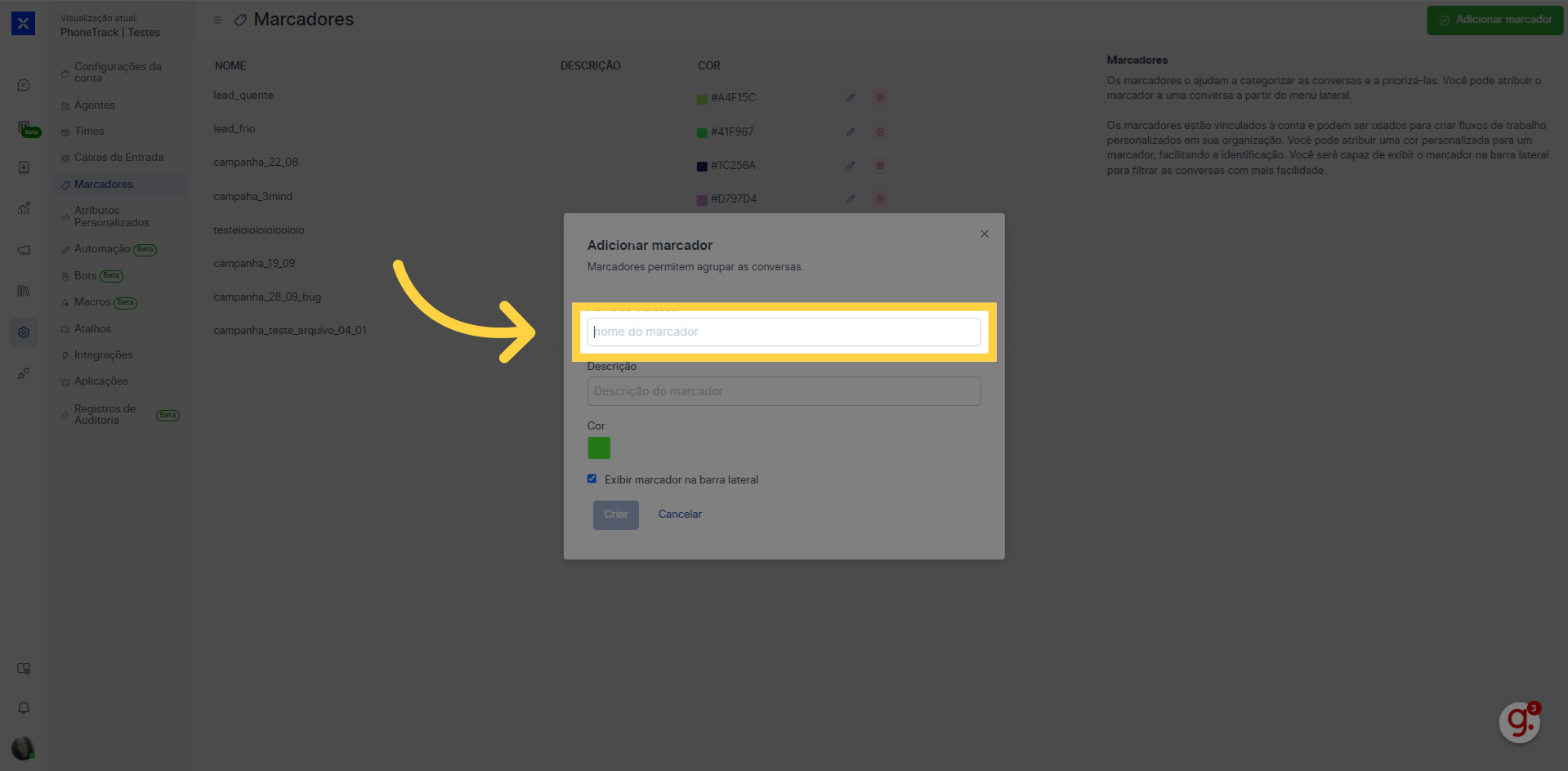
5. Conforme exemplo
Insira o nome do marcador
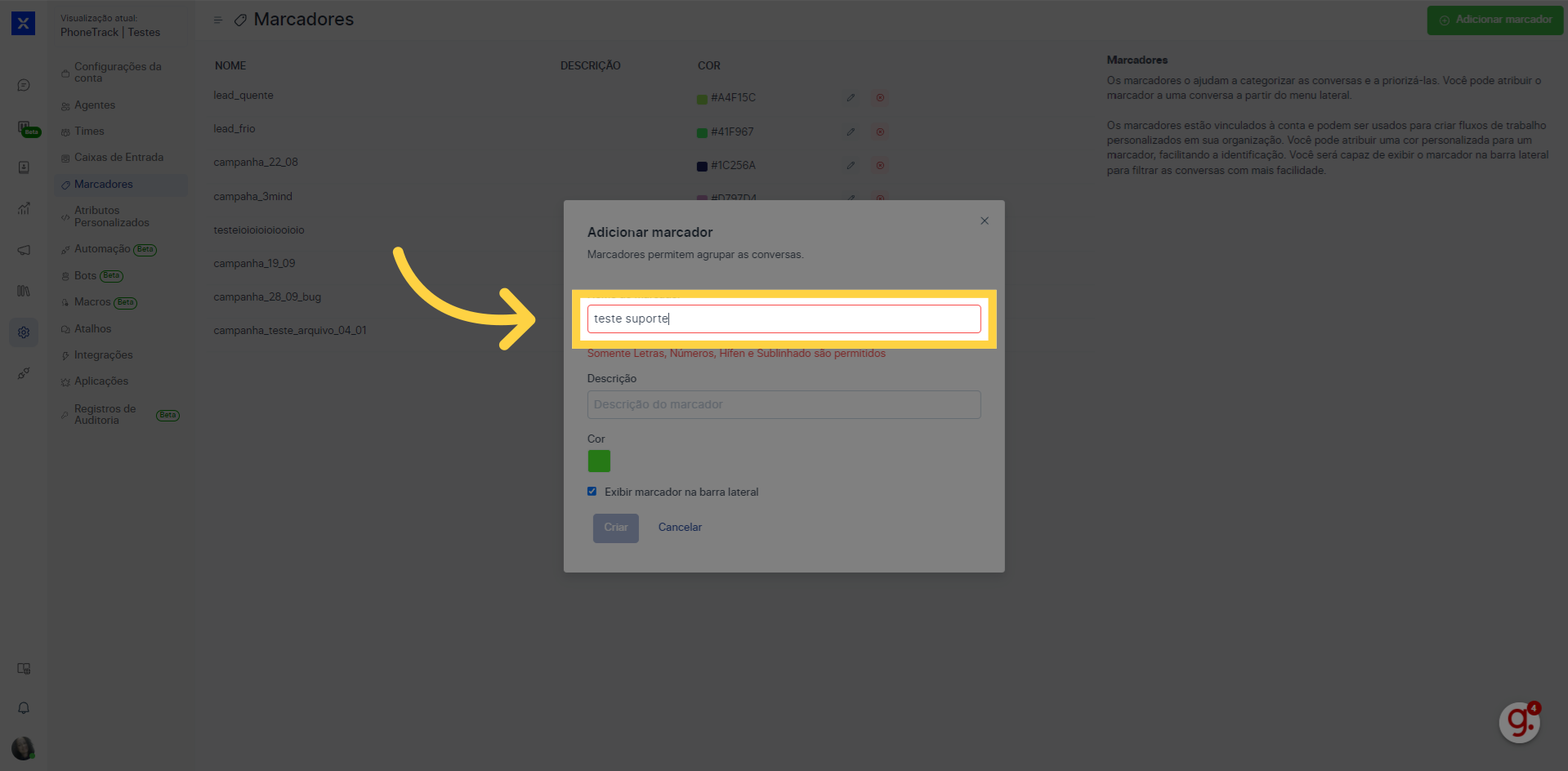
6. Altere aqui a cor do seu marcador
Clique no botão selecionado
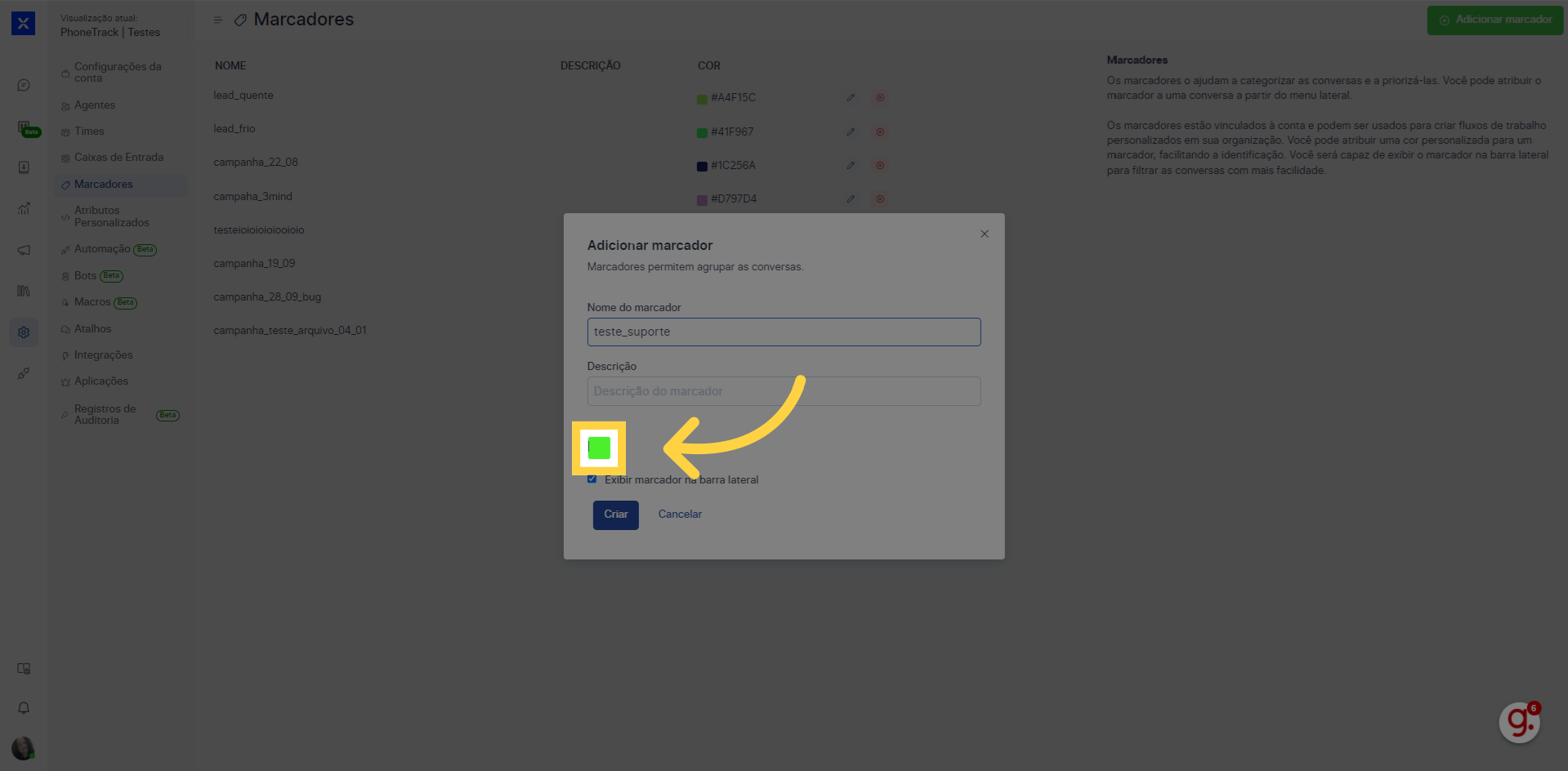
7. Movimente o mouse dentro do quadrado, para selecionar a cor desejada
Escolha a cor para o marcador
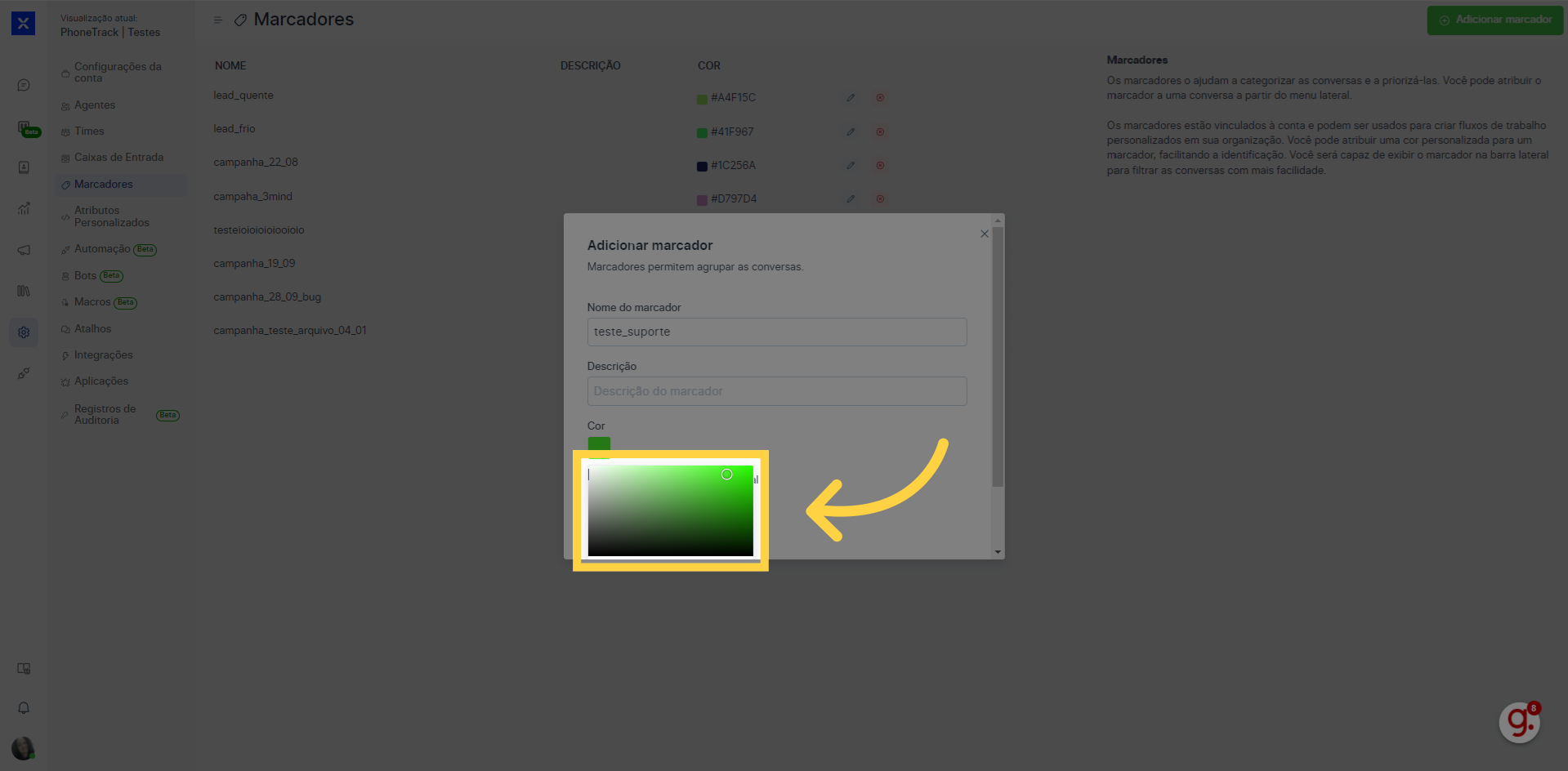
8. Marco o campo "Exibir marcador na barra lateral"
Marco o campo
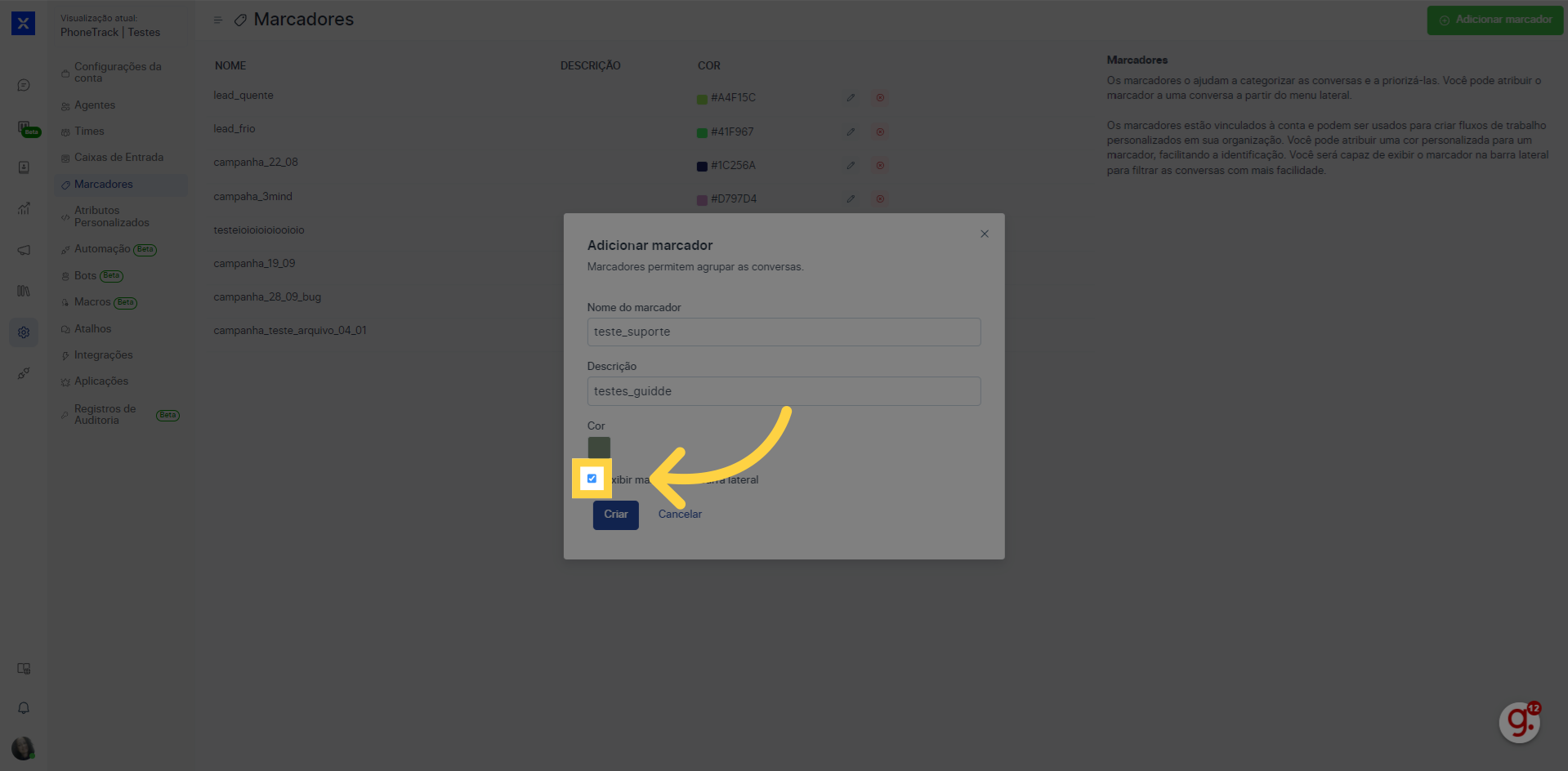
9. E em "Criar"
Finalize clicando em "Criar".
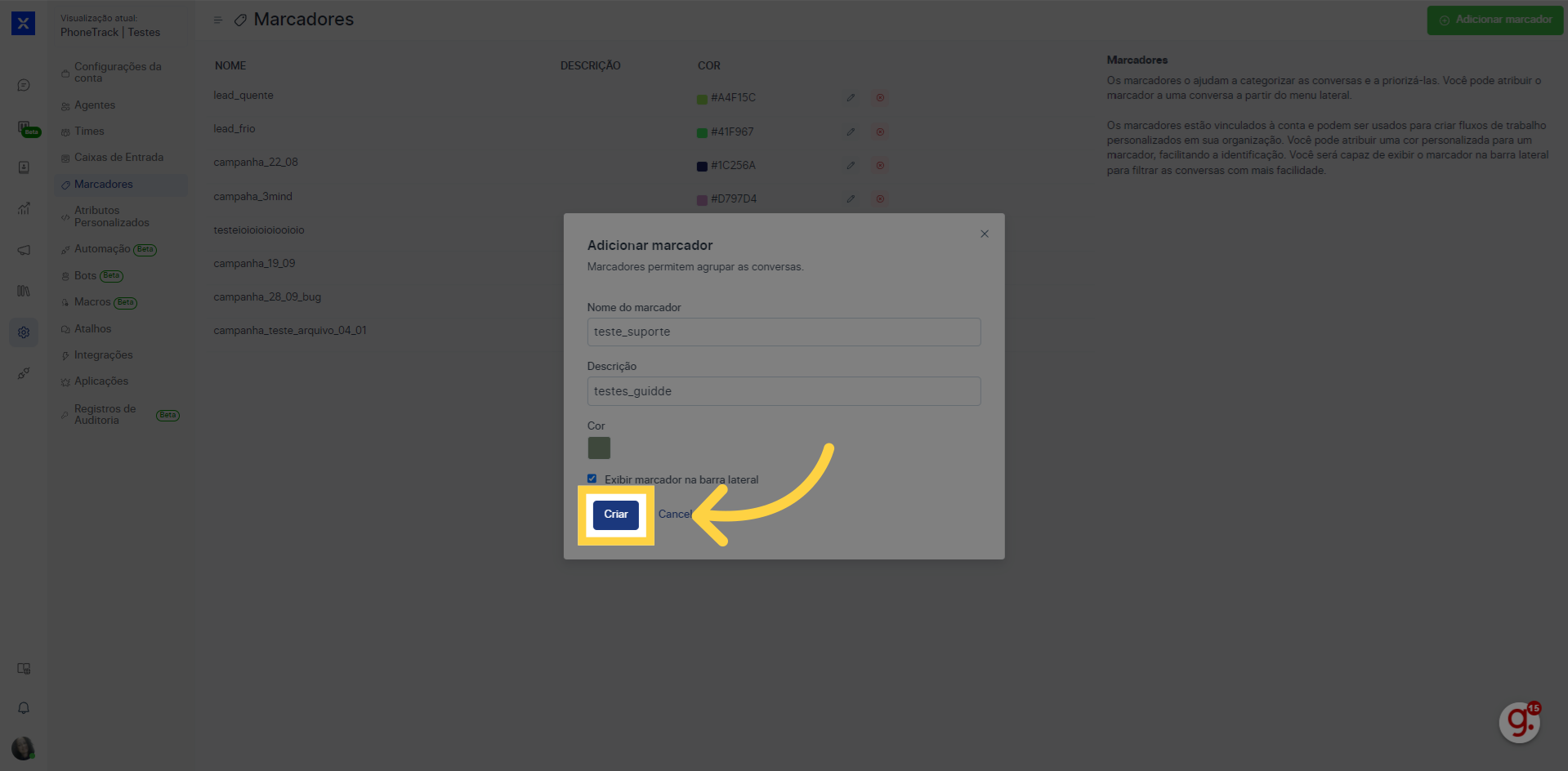
Este guia abordou o processo de adicionar um marcador no Converx, incluindo a definição de nome, descrição e outras configurações necessárias.

Comentários
0 comentário
Por favor, entre para comentar.